# docker pull registry:2
docker鏡像倉庫有哪些
docker映像倉庫有:1、Docker hub共有倉庫;2、registry私有倉庫;3、harbor企業私有倉庫,它是Docker Registry的更進階封裝;4、阿里雲個人私有倉庫。

本教學操作環境:linux5.9.8系統、docker-1.13.1版、Dell G3電腦。
docker映像倉庫-公有倉庫與私人倉庫
Docker hub共有倉庫
Docker Hub官網:https://hub.docker.com/
#目前Docker 官方維護了一個公共倉庫Docker Hub ,大部分需求都可以透過在Docker Hub 中直接下載映像來實現。如果你覺得拉取 Docker Hub 的鏡像比較慢的話,我們可以配置一個鏡像加速器,當然國內大部分雲廠 商都提供了相應的加速器,簡單配置即可。
鏡像是docker的基礎,我們可以從docker.hub官方共有的倉庫去拉取鏡像,也可以自己去建立自己的私有倉庫
共有倉庫我就不多說了,註冊帳號登入即可,重點是私有倉庫;
我總結了3中私有倉庫的方法
- registry鏡像搭建本地私有倉庫 ##harbor搭建私有倉庫
- 註冊使用阿里雲的私有倉庫
註冊docker hub 帳號
你可以在https://cloud.docker .com 免費註冊一個Docker 帳號。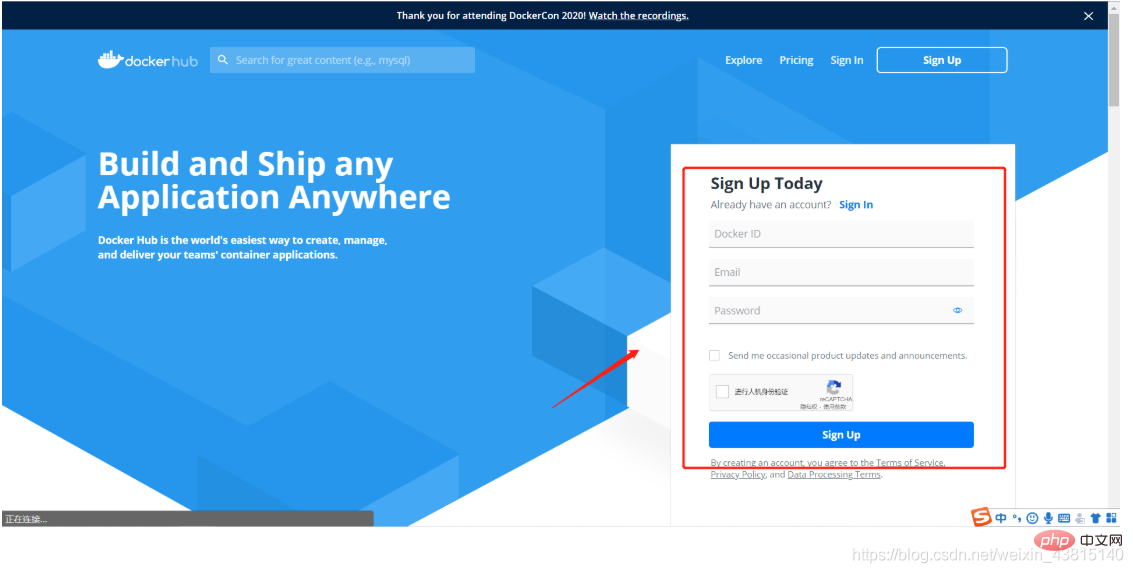
登入docker hub
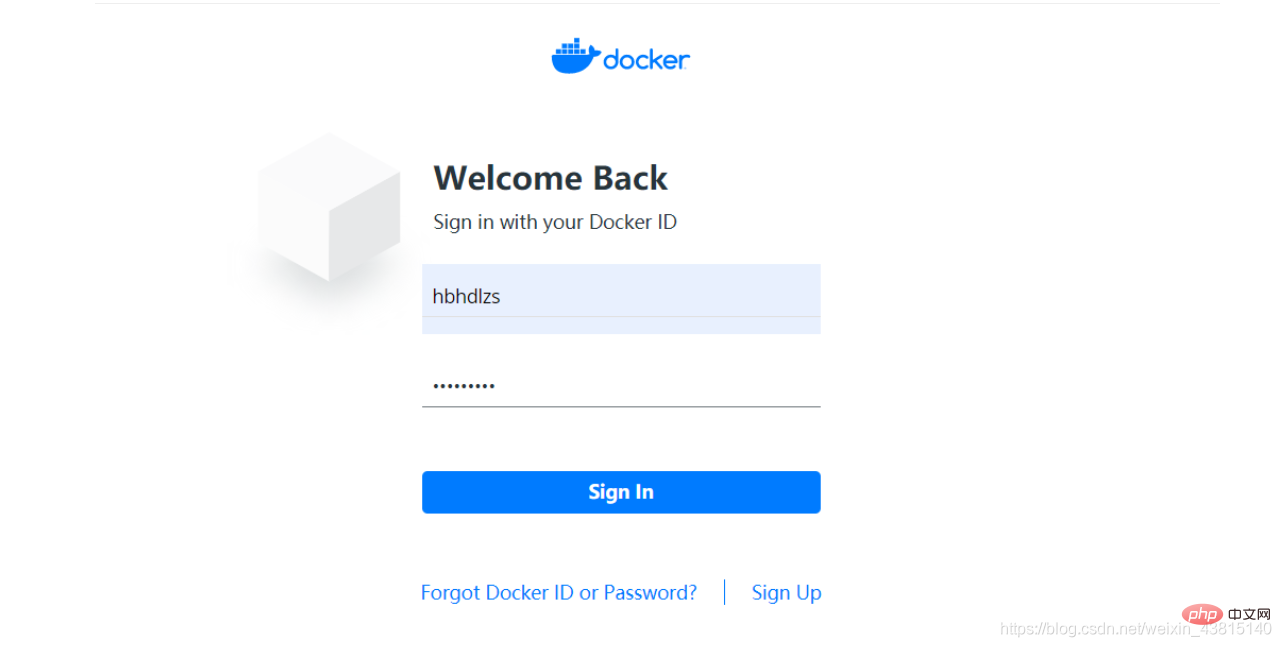
docker login指令互動式的輸入使用者名稱及密碼來完成在命令列介面登入Docker Hub。
[root@docker03 ~]# docker login Login with your Docker ID to push and pull images from Docker Hub. If you don't have a Docker ID, head over to https://hub.docker.com to create one. Username: hbhdlzs Password: WARNING! Your password will be stored unencrypted in /root/.docker/config.json. Configure a credential helper to remove this warning. See https://docs.docker.com/engine/reference/commandline/login/#credentials-store Login Succeeded
push本機映像到docker hub# 登录账号
docker login
# 换标签,重命名
#push镜像到docker.hub
[root@docker01 ~]# docker tag mycentos:nginx hbhdlzs/mycentos:centos7
[root@docker01 ~]# docker push hbhdlzs/mycentos:centos7
The push refers to repository [docker.io/hbhdlzs/mycentos]
3da9897ebbf4: Pushing 136.2MB/153.6MB
edf3aa290fb3: Pushing 148.6MB/203.3MB
等待上传完成即可!
登入後複製
# 登录账号 docker login # 换标签,重命名 #push镜像到docker.hub [root@docker01 ~]# docker tag mycentos:nginx hbhdlzs/mycentos:centos7 [root@docker01 ~]# docker push hbhdlzs/mycentos:centos7 The push refers to repository [docker.io/hbhdlzs/mycentos] 3da9897ebbf4: Pushing 136.2MB/153.6MB edf3aa290fb3: Pushing 148.6MB/203.3MB 等待上传完成即可!
註銷登入
你可以透過docker logout 退出登入
[root@docker03 ~]# docker logout Removing login credentials for https://index.docker.io/v1/
registry搭建私有倉庫
docker-registry是官方提供的工具,可以用來建構私有的鏡像倉庫。
#取得registry映像# docker pull registry:2
登入後複製
執行私有倉庫服務# docker pull registry:2
docker run -itd --name registry --restart=always -p 5000:5000 -v /registry:/var/lib/registry registry:2
登入後複製#編輯docker.service設定檔
docker run -itd --name registry --restart=always -p 5000:5000 -v /registry:/var/lib/registry registry:2
以上是docker鏡像倉庫有哪些的詳細內容。更多資訊請關注PHP中文網其他相關文章!

熱AI工具

Undresser.AI Undress
人工智慧驅動的應用程序,用於創建逼真的裸體照片

AI Clothes Remover
用於從照片中去除衣服的線上人工智慧工具。

Undress AI Tool
免費脫衣圖片

Clothoff.io
AI脫衣器

Video Face Swap
使用我們完全免費的人工智慧換臉工具,輕鬆在任何影片中換臉!

熱門文章

熱工具

記事本++7.3.1
好用且免費的程式碼編輯器

SublimeText3漢化版
中文版,非常好用

禪工作室 13.0.1
強大的PHP整合開發環境

Dreamweaver CS6
視覺化網頁開發工具

SublimeText3 Mac版
神級程式碼編輯軟體(SublimeText3)
 docker怎麼退出容器
Apr 15, 2025 pm 12:15 PM
docker怎麼退出容器
Apr 15, 2025 pm 12:15 PM
退出 Docker 容器的四種方法:容器終端中使用 Ctrl D 快捷鍵容器終端中輸入 exit 命令宿主機終端中使用 docker stop <container_name> 命令宿主機終端中使用 docker kill <container_name> 命令(強制退出)
 docker容器名稱怎麼查
Apr 15, 2025 pm 12:21 PM
docker容器名稱怎麼查
Apr 15, 2025 pm 12:21 PM
可以通過以下步驟查詢 Docker 容器名稱:列出所有容器(docker ps)。篩選容器列表(使用 grep 命令)。獲取容器名稱(位於 "NAMES" 列中)。
 docker內的文件怎麼拷貝到外面
Apr 15, 2025 pm 12:12 PM
docker內的文件怎麼拷貝到外面
Apr 15, 2025 pm 12:12 PM
Docker 中將文件拷貝到外部主機的方法:使用 docker cp 命令:執行 docker cp [選項] <容器路徑> <主機路徑>。使用數據卷:在主機上創建目錄,在創建容器時使用 -v 參數掛載該目錄到容器內,實現文件雙向同步。
 docker怎麼重啟
Apr 15, 2025 pm 12:06 PM
docker怎麼重啟
Apr 15, 2025 pm 12:06 PM
重啟 Docker 容器的方法:獲取容器 ID(docker ps);停止容器(docker stop <container_id>);啟動容器(docker start <container_id>);驗證重啟成功(docker ps)。其他方法:Docker Compose(docker-compose restart)或 Docker API(參考 Docker 文檔)。
 docker怎麼啟動mysql
Apr 15, 2025 pm 12:09 PM
docker怎麼啟動mysql
Apr 15, 2025 pm 12:09 PM
在 Docker 中啟動 MySQL 的過程包含以下步驟:拉取 MySQL 鏡像創建並啟動容器,設置根用戶密碼並映射端口驗證連接創建數據庫和用戶授予對數據庫的所有權限
 docker怎麼啟動容器
Apr 15, 2025 pm 12:27 PM
docker怎麼啟動容器
Apr 15, 2025 pm 12:27 PM
Docker 容器啟動步驟:拉取容器鏡像:運行 "docker pull [鏡像名稱]"。創建容器:使用 "docker create [選項] [鏡像名稱] [命令和參數]"。啟動容器:執行 "docker start [容器名稱或 ID]"。檢查容器狀態:通過 "docker ps" 驗證容器是否正在運行。
 docker怎麼創建容器
Apr 15, 2025 pm 12:18 PM
docker怎麼創建容器
Apr 15, 2025 pm 12:18 PM
在 Docker 中創建容器: 1. 拉取鏡像: docker pull [鏡像名] 2. 創建容器: docker run [選項] [鏡像名] [命令] 3. 啟動容器: docker start [容器名]







